Le jeu excite tout le monde, surtout lorsque des événements féroces continuent de se produire. Pour les joueurs, gagner de tels jeux apporte en effet de la joie. Et si vous souhaitiez capturer ces événements mémorables et vos triomphes obtenus pour les revoir plus tard ou les partager sur d'autres plateformes ? Est-ce que cela serait possible ? Le cas échéant, comment enregistrer sur steam puis?
Découvrons-en davantage sur le sujet principal de cet article en passant à la première section.
Contenus : Partie 1. Pouvez-vous enregistrer une vidéo sur Steam ?Partie 2. Comment enregistrer des jeux sur Steam avec OBS ?Partie 3. Comment enregistrer des jeux sur Steam avec la Xbox Game Bar ?Partie 4. Quel est le meilleur programme pour enregistrer des jeux Steam sur PC ?Partie 5. En conclusion
Partie 1. Pouvez-vous enregistrer une vidéo sur Steam ?
Steam est communément connu comme l’un des outils les plus utilisés plateformes de jeu. Heureusement, enregistrer votre jeu 4K, HD ou HDR sur Steam est possible. Donc, si vous passez un bon moment de jeu et que vous souhaitez que les autres voient certains événements gagnants, vous pouvez facilement le faire. Bien sûr, il vous suffit de savoir quels outils ou programmes vous devez utiliser pour enregistrer sur Steam. En lisant les parties suivantes de cet article, vous serez exposé à ces solutions de contournement que vous pourrez consulter et essayer.
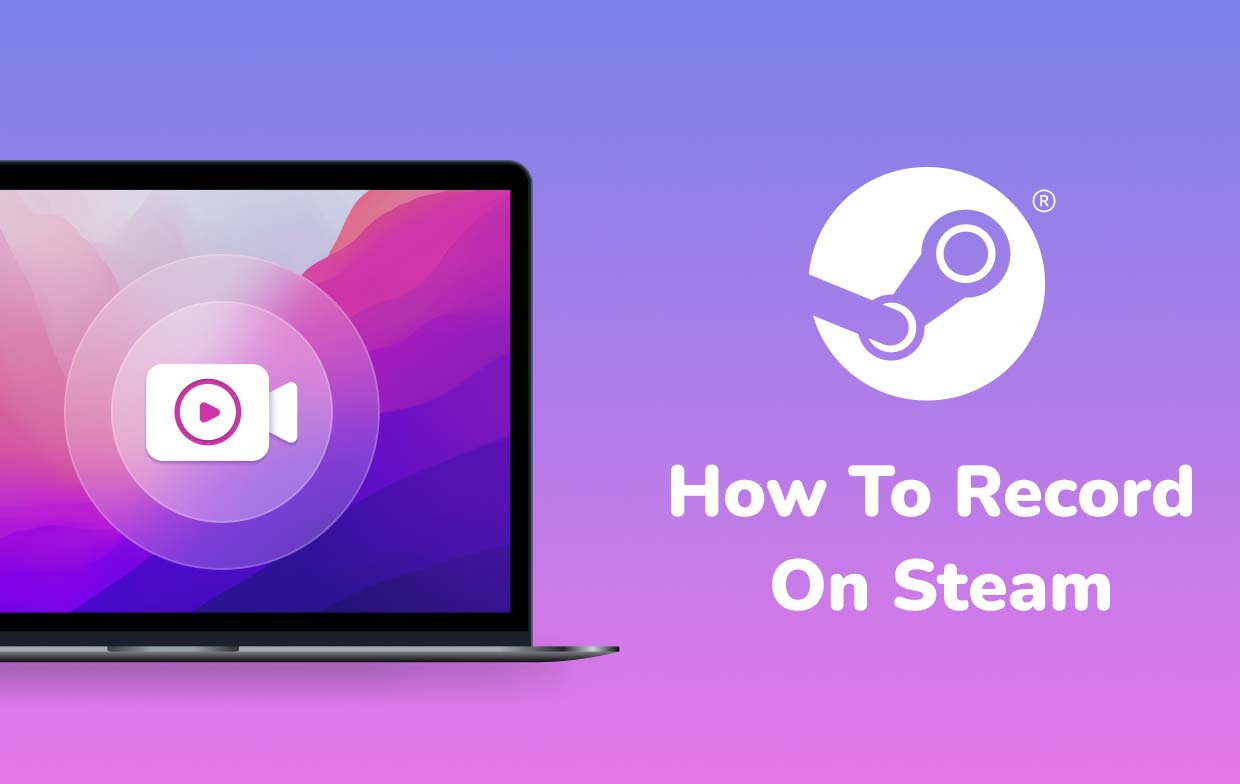
Partie 2. Comment enregistrer des jeux sur Steam avec OBS ?
Une méthode pour enregistrer sur Steam consiste à utiliser OBS Studio. Il est gratuit et peut être utilisé pour capturer non seulement du contenu de Steam mais également d'autres plateformes comme YouTube, Twitch, etc. Il est également suffisamment puissant pour enregistrer de l'audio et une webcam.
Si vous souhaitez savoir comment cet outil peut être bénéfique, suivez simplement le guide ci-dessous.
- Sur votre PC, installez OBS. Notez que lors de l'installation, son Assistant de configuration automatique doit également être exécuté. Sachez que cela pourrait entraîner une modification des paramètres d'enregistrement de votre PC – encodeur, résolution, débit binaire et autres.
- Sélectionnez les bons périphériques audio. Le réglage des niveaux de volume est également réalisable. Pour ce faire, accédez à la section mixeur qui se trouve sur la fenêtre principale.
- Pour procéder à l'enregistrement, appuyez sur « Game Capture ». Si une webcam est nécessaire, appuyez sur « Périphérique de capture vidéo ».
- Lancez le jeu Steam et enfin, cliquez sur le menu « Démarrer l'enregistrement » sur OBS Studio.
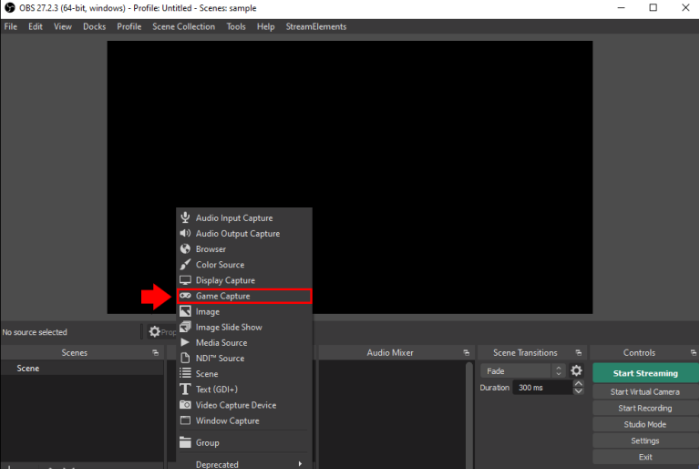
Un autre avantage de l'utilisation d'OBS, outre qu'il est gratuit et qu'il prend en charge diverses plates-formes, est qu'il dispose de plugins qui aident à améliorer les fonctionnalités. C'est juste que certains utilisateurs pourraient trouver son interface un peu complexe.
Partie 3. Comment enregistrer des jeux sur Steam avec la Xbox Game Bar ?
En plus d'apprendre à enregistrer sur Steam à l'aide d'OBS Studio, vous pouvez également profiter de la Xbox Game Bar. Il s'agit d'un enregistreur intégré sur PC Windows, gratuit et qui peut être facilement lancé en maintenant enfoncées simultanément les touches « Win » + « G ». Alternativement, cela peut être trouvé dans le menu « Démarrer ».
Pour l'utiliser lors de l'enregistrement, le didacticiel ci-dessous doit être suivi.
- Personnalisez les paramètres – modifiez ou réinitialisez selon vos préférences (« Général », « Audio », « Diffusion », etc.). Ensuite, lancez le jeu sur Steam pour commencer le processus d'enregistrement.
- Une fois terminé, cliquez sur l'option « Arrêter ». Cela vous permettra de mettre fin au processus. Le fichier enregistré doit être sauvegardé sur votre PC.
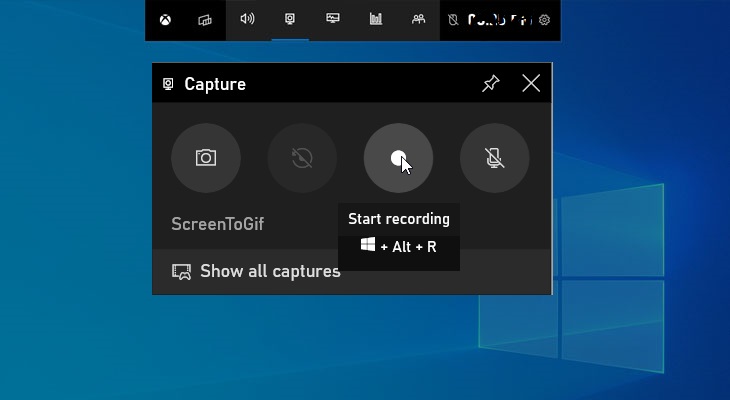
Gardez simplement à l’esprit qu’il existe quelques limitations lors de l’utilisation de cet outil. Seuls ceux qui disposent de Windows 10 ou de versions ultérieures disposent de ce programme. De plus, il est parfois en retard et l'on est limité à un enregistrement pouvant aller jusqu'à 2 heures.
Partie 4. Quel est le meilleur programme pour enregistrer des jeux Steam sur PC ?
L'utilisation d'options open source gratuites sur la façon d'enregistrer sur Steam, telles que celles mentionnées précédemment, est une bonne chose. C'est juste qu'il y aura quelques limitations qui seront rencontrées en cours de route. Maintenant, si vous cherchez à perfectionner le processus d'enregistrement et à obtenir autant que possible les meilleurs résultats possibles, vous devez recourir à des logiciels professionnels tels que le iMyMac Screen Recorder.
Cette application est une solution puissante à vos besoins d'enregistrement d'écran. Il peut également capturer la webcam et l'audio. Il donne même à l'utilisateur la possibilité de personnaliser les paramètres. Des fonctions supplémentaires pour éditer et pour les annotations en temps réel sont également facilement accessibles en cas de besoin.
Pour l'utiliser pour enregistrer votre jeu sur Steam, vous pouvez vous référer à ce qui suit.
Essai Gratuit Intel Mac M-Series Mac Essai Gratuit
- Lors de l'installation, lancez cet outil sur votre PC et dirigez-vous vers l'interface principale. Rechercher "Enregistreur vidéo» et appuyez dessus.
- Spécifiez s’il faut capturer uniquement l’écran (menu « Écran uniquement ») ou inclure la webcam («Écran et caméra" menu). Si le 2nd est choisi, la webcam sera automatiquement détectée. Dans le cas contraire, appuyez sur « Revérifier ». Définissez ensuite la zone d'enregistrement – « Plein », « Fenêtre » ou taille préférée.
- Configurez la source d’entrée audio en choisissant d’enregistrer à la fois le son du système et le microphone («Son du système et microphone") ou l'un des deux - "Microphone" ou "Son du système". L'option « Aucun » est également disponible.
- Le processus d'enregistrement commencera une fois que le bouton « Démarrer l'enregistrement » sera enfoncé. Si « Fenêtre » a été choisie comme zone d'enregistrement, plusieurs fenêtres de programme seront affichées. Choisissez celui que vous souhaitez utiliser.
- Le processus se terminera une fois que vous aurez cliqué sur le menu « arrêter ». Le fichier de sortie enregistré sera ensuite sauvegardé sur votre PC. Notez que des options de pause ou de redémarrage sont également disponibles et peuvent être utilisées en cas de besoin.
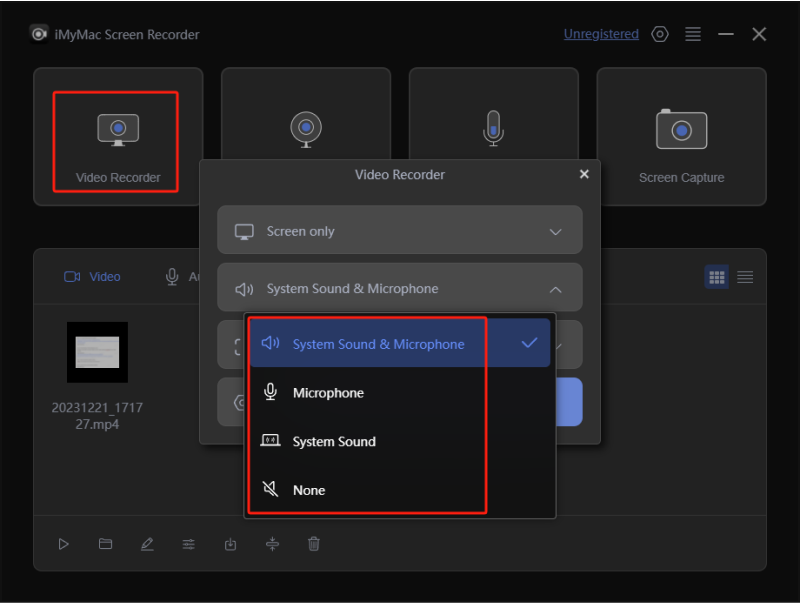
Partie 5. En conclusion
Les utilisateurs ont la chance car il existe différentes options pour enregistrer sur Steam qu'ils peuvent essayer et utiliser. Il existe des applications gratuites qui peuvent être utilisées, telles que OBS Studio et Xbox Game Bar. Bien qu'il soit assez performant puisqu'il est gratuit et peut enregistrer, il existe des limitations connues. Pour une expérience et des résultats optimaux, des outils professionnels et fiables tels que iMyMac Screen Recorder peuvent vous aider et être considérés comme d'excellentes options.



